Tulisan yang sempurna tentunya tulisan
yang memudahkan pembacanya dengan memberikan nomor halaman di dalamnya. Pada
program Ms Word, fungsi yang digunakan untuk memberikan nomor pada halaman adalah page number. Dengan
memberikan halaman pada tulisan, hal tersebut akan mempermudah dalam membuat
daftar isi.
Jika ingin memasukkan halaman pada ms
word 2007, hanya perlu menggunakan menu Insert>Page Number. Setelah itu pilih dan mengikuti langkah
selanjutnya, untuk lebih jelas dapat membaca penjelasan berikut ini:
1. Siapkan file word yang telah siap diberikan halaman, usahakan tidak terdapat kata yang perlu diedit kembali.
2. Pilih menu Insert pada menu bar lalu pilih Page Number.
3. Selanjutnya akan muncul beberapa
pilihan, di dalamnya dapat ditentukan dimana letak halaman sesuai dengan keinginan.
Misalkan memilih Top of Page, maka
letak nomor halaman akan berada di atas. Di dalamnya juga terdapat pilihan dimana
letak halaman, baik itu di kanan, tengah atau kiri.
4. Seperti pada umumnya, nomor halaman
terdapat di bawah. Oleh karena itu pilih Bottom
of Page seperti yang tertera pada menu.
5. Saat melakukan pengaturan nomer,
usahakan kursor mouse berada di bagian pertama halaman. Hal tersebut digunakan
supaya mudah melakukan pemeriksaan jika terdapat kesalahan.
6. Jika ingin menghapus atau mengatur
ulang setelan halaman, maka klik kembali menu Page Number>Remove page Number yang terletak paling bawah.
Itulah beberapa langkah untuk membuat halaman pada program Ms Word 2007 yang dapat diaplikasikan pada file masing-masing pengguna Ms Word.
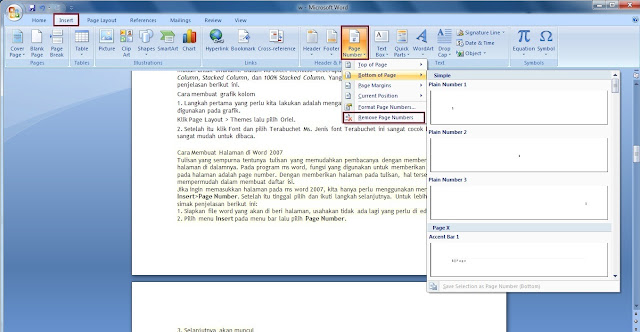

0 Komentar untuk "Cara Membuat Halaman di Word 2007"